ちわっす!あきおです。
ここ最近お金の事を随分考える事が増えましたね。
そこでちょっとTポイントで投資ができると噂の
SBIネオモバイル証券ってのをやってみる事にしました。
SBIネオモバイル証券とは
その前にネオモバイル証券とはどういうものでしょう。
Tポイントを使って株が買える
これは自分もやってみようと思った事です。
Tポイントが1ポイント=1円で使えるんです。
手続きはちょっと面倒ですが、ここは我慢ですねw
数百円で株が買える
1株単位で買えるので500円以内で買える株もありますよ。
ちなみに自分はZホールディングスと言う所の株を購入しました。
ボロボロですが。。。w
月額220円(税込み)で取引し放題
1か月の国内株式約定代金合計額が50万円以下で220円で取引が
できます。
と、まぁこんな感じですが、なかなか株って手が出し辛い所があるんで
自分には丁度良いかなと思いました。
スポンサーリンク
とりあえず口座開設をしてみました。
SBIネオモバイル証券のホームページに行く
とりあえずSBIネオモバイル証券のホームページに行きます。
そうすると口座開設と言うページ行けます。

(上の画像はiPhoneの画像です。)
飛ぶとメールアドレスを記入するように言われるので
記入してチェックボックスにチェックを入れて「確認画面へ」の
ボタンを押します。

画面はこんな感じです。(これもiPhoneの画像です。)
ちなみに全部記入しないと「確認画面へ」のボタンが押せません。
基本情報の入力
入力を進めて行くとメールが届きます。
メールの中にリンクが貼ってあるので、そこから飛ぶと
基本情報の入力画面に行きます。
そこで名前とか住所とかを記入して送ります。
そうするとメールが送られてくるので、メールに記載されている
ユーザーネームとログインパスワードでログインします。
本人確認書類のアップロード
ログインして「口座開設のお手続き状況」画面から、本人確認書類を
アップロードする画面を表示します。
自分はマイナンバー通知カードと免許証をiPhoneで撮って送りました。
アップロードが終わればあとは簡易書留が届くのを待ちます。
簡易書留が届くまでちょっと時間がかかるので「初期設定」を済ませて
おきましょう。
取引パスワードの受け取り
本人確認書類のアップロードが終わったら、ここで一旦休憩です。
数日後にSBIネオモバイル証券から取引パスワードが書かれたはがきが
届きます。

こんな感じのはがきです。

簡易書留を受け取ってネオモバのお手続き状況を見てみると
郵送書類のお受け取りってのにチェックが入ってます。
どうやって受け取ったか分かるんですかね?
クレジットカードの登録
そしたらクレジットカードで利用料を支払うので登録します。
VISA、JCB、MasterCard、アメックス、ダイナースクラブが
登録ができるみたいですね。
これで一応利用はできる状態になりました。
Tポイントを使うために設定しましょう
必要なもの
Tポイントカード・取引パスワード・Yahoo! JAPAN IDが必要になります。
Tポイントの利用する設定をする
まずSBIネオモバイル証券にログインしてマイページを開きます。
そこにTポイント(ID連携)サービスと言うのがあるので
タップします。
そしたら、Tポイント利用手続き照会・解除と言うのがあるので
タップします。
全部記入したら最後にTポイントカードの下4桁が表示された画面に
なります。

手続きするボタンをタップすれば終了です。
まとめ
とりあえずSBIネオモバイル証券の口座開設を説明して
みました。
自分は全くの初心者なんでこれで勉強しようかな~と思い
登録してみました。
実は自分は画像のアップロードをしてなくて、なかなか
取引パスワードが送られてこないなぁ~と思いつつ
何日か経って思い返してみたらアップロードしてない事に
気づいて、アップロードしたら無事送られてきました。
もっと詳しく知りたい方はこちらから。
ではではまたです。
スポンサーリンク

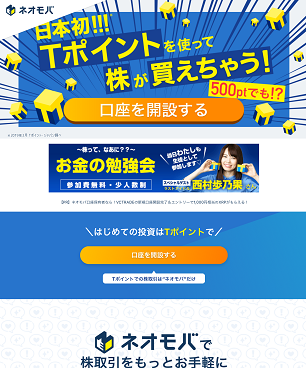


コメント